Minecraft: कसरी आफ्नो FPS सुधार गर्ने | Minecraft FPS बूस्ट
Minecraft: तपाईंको FPS कसरी सुधार गर्ने | Minecraft FPS बूस्ट Minecraft मा FPS सुधार गर्न मद्दत गर्ने धेरै तरिकाहरू छन्। यहाँ केहि उत्कृष्ट मा एक नजर छ।
यसको सरल, अवरुद्ध सौन्दर्यको बावजूद, Minecraft यो सधैं रेशमी चिकनी चल्दैन जब यो प्रदर्शन को लागी आउँछ, विशेष गरी कमजोर हार्डवेयर भएकाहरु को लागी। यो आंशिक रूपमा यस स्यान्डबक्स गाथाको विशाल दायरा र बहुमुखी प्रतिभाको कारण हो, र खेल डिजाइन जटिलताहरू कुशलतापूर्वक यसमा निर्मित।
विस्तृत विस्तार, खेलाडीहरू जसले भवनहरू र वस्तुहरू सङ्कलन गर्न रुचाउँछन्, विशेष गरी fps र समग्र कार्यसम्पादनको कुरा आउँदा उनीहरूले आफैंलाई केही कठिन प्याचहरूको सामना गरिरहेको भेट्टाउन सक्छन्। तर खेलको बहुमुखी प्रतिभा र स्रोतहरूको प्रशस्तताको लागि धन्यवाद, एकको Minecraft फ्रेम प्रति सेकेन्ड बढाएर अनुभव धेरै सुधार गर्न सकिन्छ।
यी एक चप्पी वा सुस्त ढाँचा हुन् जसले चीजहरूलाई तल झल्काउन सक्छ। fpsयी केही सरल, सबैभन्दा प्रभावकारी, र समग्रमा ठीक गर्ने उत्तम तरिकाहरू हुन्। यी मध्ये केही विधिहरू अधिक सूक्ष्म छन्, तर अरूले महत्त्वपूर्ण वृद्धिहरू प्रदान गर्न सक्छन् जसले डबल वा तीन पटक fps पनि गर्न सक्छ।
Minecraft: कसरी आफ्नो FPS सुधार गर्ने | Minecraft FPS बूस्ट
1-अप्टिमाइजेसन मोडहरू स्थापना गर्नुहोस्
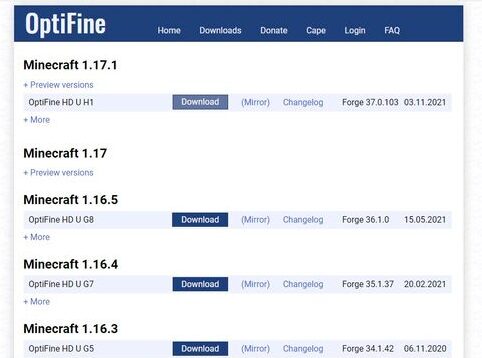
Minecraft मा आउँदा उत्कृष्ट चीजहरू मध्ये एक मोड, प्रोग्रामहरू, र अन्य इन-गेम ट्वीकहरूको साथ अनुभव ट्वीक गर्ने बहुमुखी प्रतिभा हो। यो पनि सत्य हो जब यो प्रदर्शन बृद्धि कार्यक्रम को लागी आउँदछ। त्यहाँ केही मोडहरू छन् जस्तै BetterFps र OptiFine जसले विशेष रूपमा fps बूस्टलाई जोड दिन्छ।
२-ओभरक्लोकिंग
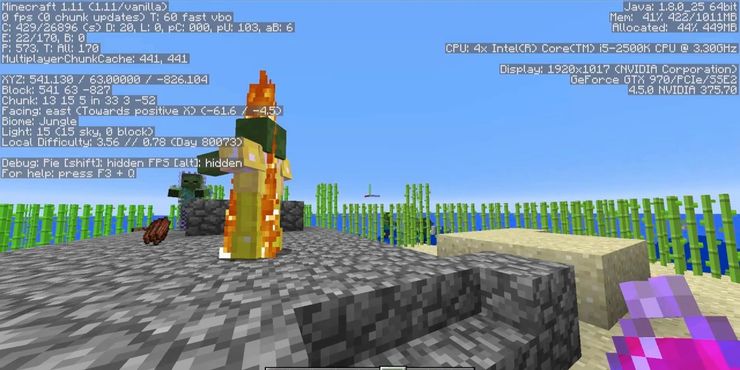
अस्वीकरण: यो कम प्राविधिक झुकाव को लागी केहि जोखिमहरु संग आउँदछ, तर यो केहि हो जुन एक राम्रो भारी इनाम संग आउँछ यदि सही गर्यो भने।
यो विधिले कम्प्युटरको घडीको गति बढाउन समावेश गर्दछ ताकि यो निर्माता द्वारा अनुमोदित भन्दा माथि र बाहिर जान्छ। यो प्रक्रिया, "ओभरक्लोकिंग" भनिन्छ, यदि धेरै टाढा धकेलियो भने सम्भावित रूपमा एक व्यक्तिको कम्प्युटरलाई क्षति पुर्याउन सक्छ। जे होस्, यसले पीसी खेलहरूको प्रदर्शनलाई पनि धेरै सुधार गर्न सक्छ। यो टुक्राले कम्प्यूटरलाई ओभरक्लिङ गर्ने प्रक्रियालाई विस्तृत रूपमा बताउँछ।
3- "उच्च प्राथमिकता" मा जाभा कार्यान्वयन योग्य सेट गर्नुहोस्

जसरी एक व्यक्तिको कम्प्युटरलाई कार्यसम्पादनको लागि अपग्रेड गर्न सकिन्छ, त्यसरी नै Minecraft, Java चलाउने सफ्टवेयर पनि गर्न सकिन्छ। यो कार्यान्वयनयोग्य विन्डोज अनुप्रयोगलाई ctrl + shift + ESC कुञ्जीहरू सँगै थिचेर छिटो पहुँच गर्न सकिन्छ। यसले कार्य प्रबन्धक खोल्नेछ।
विवरण ट्याबमा क्लिक गर्नुहोस् र Javaw.exe मा दायाँ क्लिक गर्नुहोस्। प्राथमिकता सेट गर्नुहोस् मा जानुहोस् र उच्च क्लिक गर्नुहोस्। यसले एपमा थप स्रोतहरू सार्न सक्नेछ, जसले सामान्यतया राम्रो नतिजाहरू र खेलमा सहज फ्रेमरेट उत्पादन गर्नेछ।
4-पीसीको प्रदर्शन बढाउनुहोस्
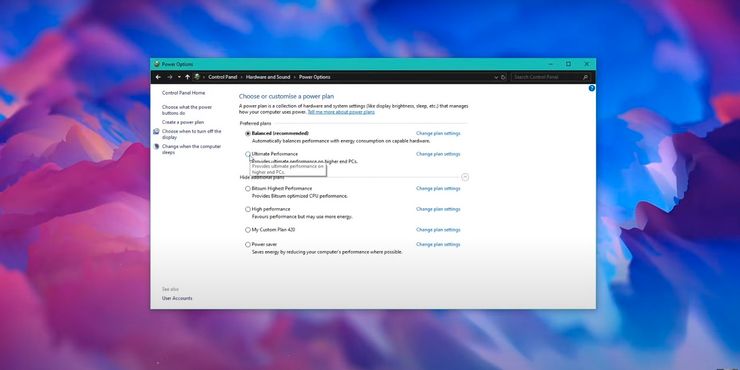
शक्तिशाली पीसी भएकाहरूका लागि पनि, यसले यसको पूर्ण क्षमतामा काम गर्दैन भन्ने उच्च सम्भावना छ। गेमरहरूले स्क्रिनको फेदमा रहेको विन्डोज खोज पट्टीमा "पावर विकल्पहरू" टाइप गरेर आफ्नो मेसिन प्रयोग गर्ने कार्यसम्पादन र शक्ति बढाउन सक्छन्।
एउटा कन्ट्रोल प्यानल सञ्झ्याल खुल्नेछ जसले प्रयोगकर्तालाई मेसिनको कार्यसम्पादन र पावर उपयोगको तीव्रता परिवर्तन गर्न अनुमति दिनेछ। अन्तिम प्रदर्शन र भोइलामा क्लिक गर्नुहोस्! यो विशेष गरी विचार गर्नुपर्छ यदि डेस्कटप प्रयोग गरेर र पावर खपत एक मुद्दा होइन।
5-फुलस्क्रिन असक्षम गर्नुहोस् र पूर्णस्क्रिन अप्टिमाइजेसन हटाउनुहोस्
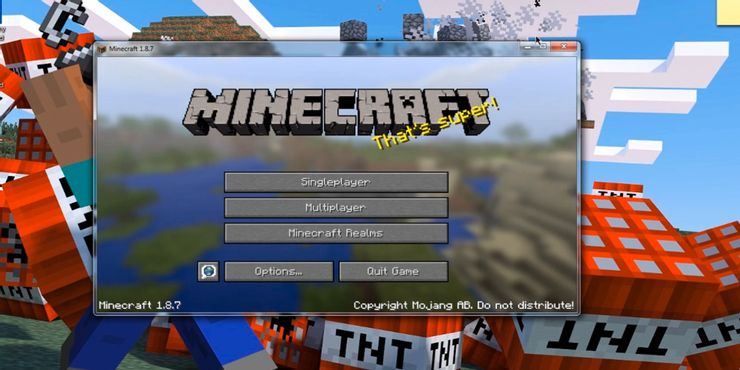
यस इमर्सिभ, नाटकीय अनुभवको स्पर्श गुमाउन मन नमान्नेहरूले पूर्ण-स्क्रिन दृश्यलाई असक्षम गर्ने विचार गर्नुपर्छ, विशेष गरी कमजोर ग्राफिक्स कार्ड भएका खेलाडीहरू। यो सरल कार्य गर्नाले कम प्रशोधन र त्यसैले सहज अनुभवको लागि अनुमति दिन्छ।
यो गर्नको लागि, "फुल स्क्रिन" लाई "अफ" मा स्विच गर्नुहोस् र सञ्झ्यालको आकार घटाउनुहोस्। जबकि दृश्य सानो हुनेछ, खेल अलि राम्रो चलाउनु पर्छ।
एक कदम अगाडि जानको लागि, Minecraft सर्टकटमा दायाँ क्लिक गर्नुहोस् र गुणहरू चयन गर्नुहोस् र अनुकूलता ट्याबमा क्लिक गर्नुहोस्। त्यसपछि फुलस्क्रिन अप्टिमाइजेसन असक्षम गर्नुहोस् र लागू गर्नुहोस् क्लिक गर्नुहोस्।
6-ग्राफिक्स सेटिङहरू उल्टाउनुहोस्
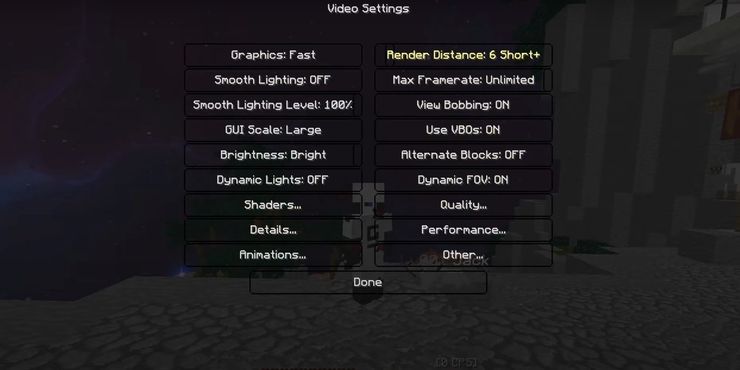
रेन्डरिङ सेटिङ्हरूका अतिरिक्त, Minecraft मा प्रदर्शन र फ्रेमरेट सुधार गर्न विभिन्न अन्य ग्राफिक विवरणहरू ट्वीक वा घुमाउन सकिन्छ।
"भिडियो सेटिङहरू" मा जानुहोस् र निम्न गर्नुहोस्:
- असीमित मा अधिकतम fps सेट गर्नुहोस्।
- बादल र चिल्लो प्रकाश बन्द गर्नुहोस्।
- कणहरूलाई न्यूनतममा सेट गर्नुहोस्।
- V-Sync बन्द गर्नुहोस्।
- बायोम स्मूथिङ असक्षम पार्नुहोस्।
- "ग्राफिक्स" लाई "छिटो" मा परिवर्तन गर्नुहोस्।
- FOV घटाउनुहोस् (दृश्य क्षेत्र)
7-हार्डवेयर आवश्यक कार्यहरू बन्द गर्नुहोस्
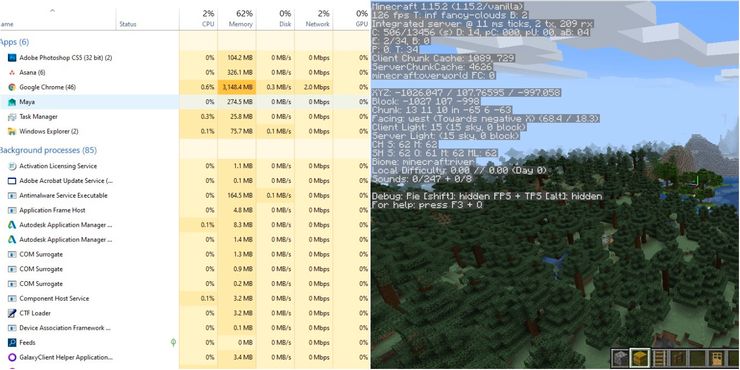
जबकि त्यहाँ धेरै तरल अनुभवको लागि विभिन्न इन-गेम चिटहरू छन्, त्यहाँ धेरै तरिकाहरू छन् Minecraft को फ्रेमरेट केही पीसी सेटिङहरू ट्वीक गरेर बढाउन सकिन्छ। सबैभन्दा प्रभावकारी मध्ये एक एकै समयमा चलिरहेको अन्य प्रोग्रामहरू बन्द गर्नु हो, विशेष गरी अधिक हार्डवेयर-गहन।
कुन प्रोग्रामहरू चलिरहेका छन् भन्ने बारे एक विचार प्राप्त गर्न, टास्क प्रबन्धक खोल्नुहोस् र ठूलो मात्रामा मेमोरी प्रयोग गरिरहेको कुनै पनि अनावश्यक सफ्टवेयर सफा गर्नुहोस्। थप RAM अब Minecraft मा आवंटित गर्न सकिन्छ।
8-कट रेन्डर दूरी
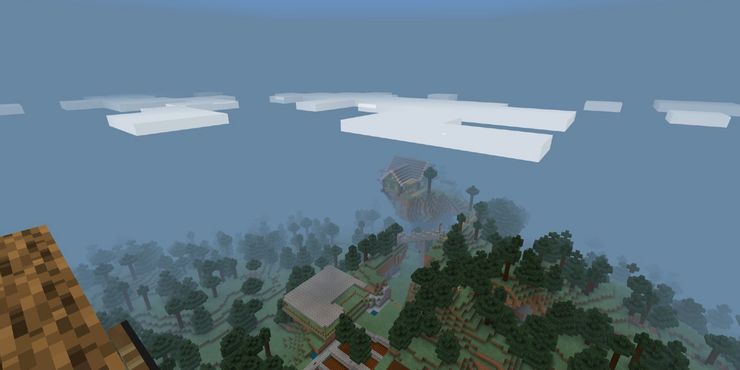
कसैले सोच्न सक्दैन कि Minecraft जस्तो ब्लक गेम धेरै माग छ जब यो अश्वशक्तिको कुरा आउँछ, तर यो हार्डवेयर-गहन हुन सक्छ जब यसले धेरै टाढाबाट सम्पत्तिहरू लोड गर्नुपर्छ। सौभाग्य देखि, रेन्डरिङ दूरी अलि छोटो गर्न सकिन्छ।
यो गर्नका लागि, "विकल्पहरू" मा क्लिक गर्नुहोस् र "भिडियो सेटिङहरू" मा जानुहोस्। मेनुको माथिल्लो दायाँ कुनामा रेन्डर दूरी नियन्त्रण गर्ने पट्टी हुन सक्छ। यदि त्यो संख्या 12 भन्दा माथि छ भने, यसलाई कम्तिमा केही क्लिकहरू तल सार्नु राम्रो विचार हुन सक्छ। यद्यपि यसलाई धेरै कम नलिनुहोस्, किनकि खेल नेभिगेट गर्न थोरै कठिन हुन सक्छ यदि यो आठ देखि दस दायरा भन्दा कम छ।
9-अपडेट ग्राफिक्स कार्ड ड्राइभरहरू
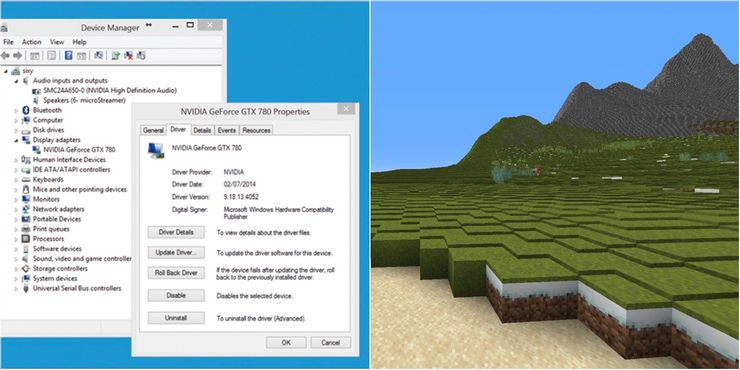
पीसी गेमको अधिकांश प्रदर्शन प्रयोग गरिएको ग्राफिक्स कार्डको कारणले हुन्छ। गेमरहरूले प्राय: तिनीहरूको ग्राफिक्स कार्डले तिनीहरूको ग्राफिक्स ड्राइभरहरूमा सरल र एकदम द्रुत अपडेटको साथ हिट लिन सक्छ भन्ने महसुस नगरी तिनीहरूका खेलहरू चलाउँछन्।
नवीनतम ड्राइभरहरू सामान्यतया GPU निर्माताको वेबसाइटमा फेला पार्न सकिन्छ। यस प्रक्रियालाई अझ सजिलो र थप सुव्यवस्थित बनाउनको लागि, ड्राइभर इजी जस्तै स्वचालित ड्राइभर अपडेटर डाउनलोड गर्नुहोस्।
10. खेलमा चीजहरू सरल राख्नुहोस्

विडम्बना, Minecraftको कार्यसम्पादनलाई नरम पार्ने सबैभन्दा प्रभावकारी तरिका भनेको कम इन-गेम गर्नु हो। चापलूसी, कम अन्वेषण र कम सम्पत्तिहरू भरिएको भूभागमा फोकस गर्नुहोस्।
यससँग एउटा उपयोगी चाल भनेको खेलमा "WorldBorder" कमाण्ड प्रयोग गर्नु हो, जसले विश्व कत्तिको फराकिलो हुन सक्छ भनेर सीमित गर्दछ। यो च्याट विन्डो खोलेर र "/worldborder set [SizeInBlocks]" टाइप गरेर पूरा हुन्छ।
खेलमा एउटा सानो, सरल, कम अव्यवस्थित संसार जाभा र यसमा चल्ने हार्डवेयरमा धेरै कम माग गर्ने साबित हुनेछ।



